동영상 편집 프로그램 파워디렉터 15 설치하기
동영상에 자막을 익히고 간단한 편집 작업을 위해 동영상 편집 프로그램을 찾다가 파워디렉터 15가 무료로 네이버 다운로드 사이트에서 배포하고 있다는 것을 알게 되었습니다.
새로운 버전이 나오면서 버전 15가 무료로 풀렸다고 하네요. 새 버전을 유료로 구입하여 사용해도 되겠지만 무료 동영상 편집 프로그램을 원하는 경우 사용해보아도 괜찮을 것 같습니다.
※ 참고로 유튜브 채널을 운영하거나 시작하는 경우 YouTube SEO를 연구하여 적용하면 상위에 노출될 가능성을 높일 수 있을 것입니다.
※ 사용하기 쉬운 동영상 편집 프로그램을 원하는 경우 Camtasia 같은 프로그램을 사용해볼 수 있습니다. 저는 Camtasia를 구입하여 활용하고 있습니다.
파워디렉터 15 다운로드
파워디렉터 15 설치 파일을 네이버 자료실 (네이버 소프트웨어 사이트)에서 다운로드할 수 있습니다.
파워디렉터 15 설치 파일 다운로드 및 설치
다운로드한 파일을 더블클릭하여 실행하면 설치 파일을 인터넷을 통해 다운로드합니다.
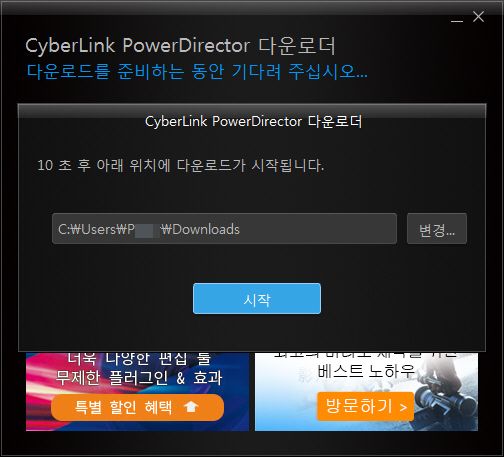
CyberLink PowerDirector 설치 파일의 다운로드가 완료되면 파일을 실행하여 설치를 시작합니다.

언어와 설치 파일 저장 위치를 선택한 후에 다음을 클릭합니다.
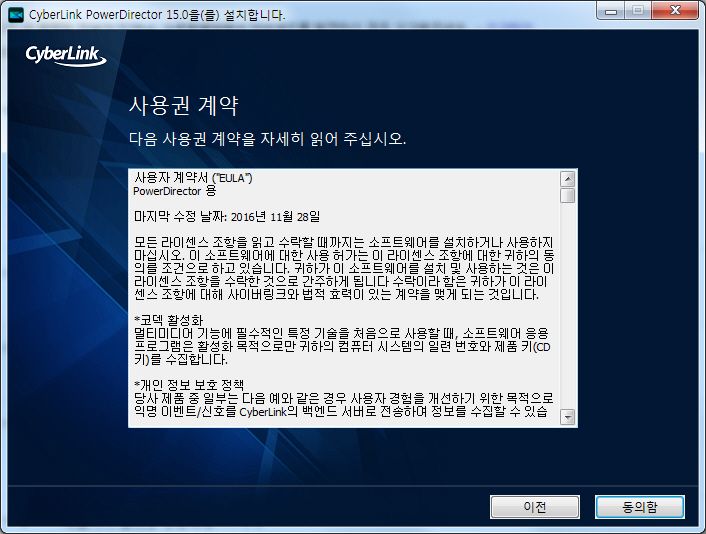
사용권 계약 화면이 표시되면 PowerDirector용 사용자 계약서("EULA)를 읽고 동의함을 누르도록 합니다.
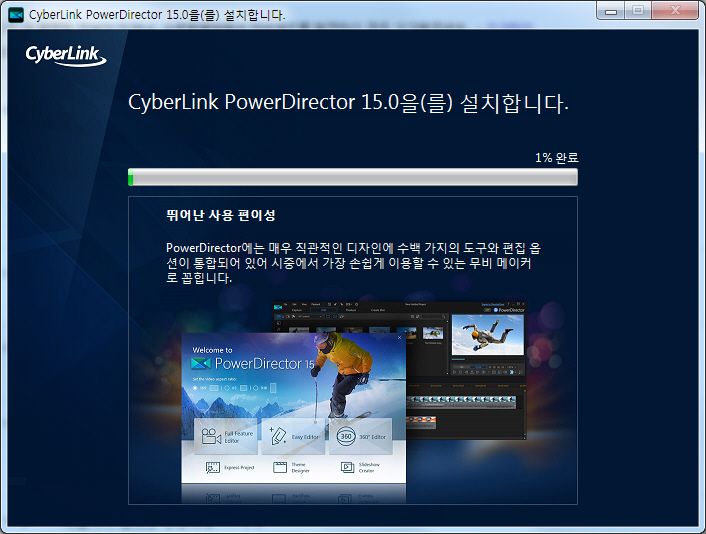
조금 기다리면 설치가 완료됩니다.
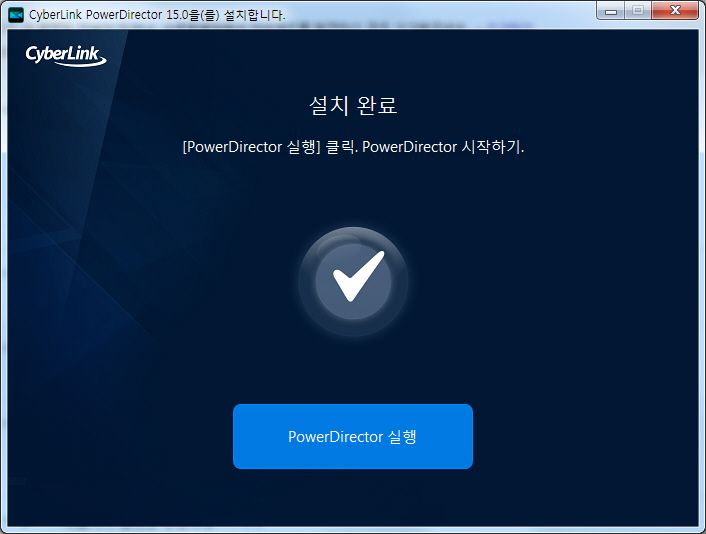
PowerDirector 실행을 클릭합니다.
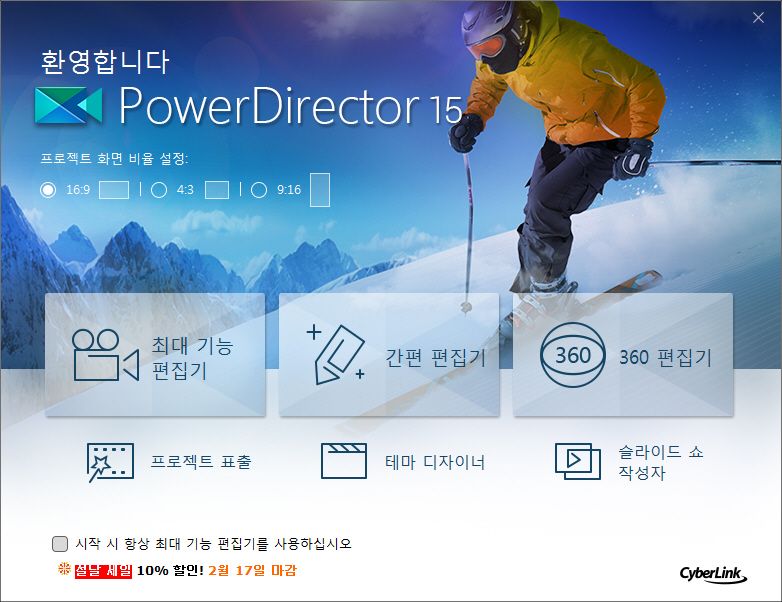
최대 기능 편집기나 간편 편집기를 클릭하여 프로그램을 시작합니다.
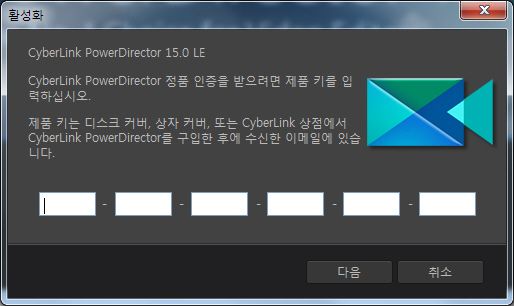
제품 키 입력 화면이 표시됩니다. 다운로드 사이트에 나와있는 시디키("YR7RQ-JRNWU-JLA77-9BYQZ-52JG2-ERMLL")나 인터넷을 통해 검색한 시디키를 넣으면 다음과 같은 화면이 표시될 수 있습니다.
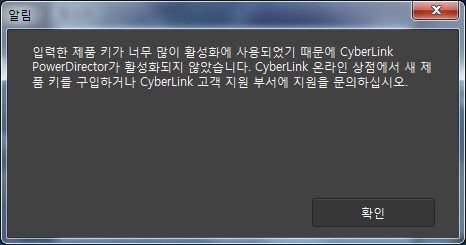
알림 메시지:
입력한 제품 키가 너무 많이 활성화에 사용되었기 때문에 CyberLink PowerDirector가 활성화되지 않았습니다. CyberLink 온라인 상점에서 새 제품 키를 구입하거나 CyberLink 고객 지원 부서에 지원을 문의하십시오.
확인을 누르면 파워디렉터가 종료됩니다.
이와 같은 현상이 발생하는 경우 다음 동영상에서 제시하는 방법에 따라 Windows 레지스트리를 수정하면 문제가 해결됩니다.
레지스트리를 수정하는 작업이기 때문에 조심하여 수정하시기 바랍니다.
마치며
이상으로 동영상 편집 프로그램인 파워디렉터 15를 다운로드하여 설치하는 방법에 대해 살펴보았습니다. YouTube 동영상을 검색하여 파워디렉터 사용법을 익힐 수 있습니다.
CyberLink PowerDirector 15 - Tutorial for Beginners (초보자용 튜토리얼)
파워디렉터 강이 자막 쉽게 삽입하는 방법
[파워디렉터15강좌] 2강 - 동영상에서 필요한 부분 자르기&컷편집
How to Trim (Delete) unwanted parts of a video in PowerDirector 15 - 파워디렉터 15에서 동영상의 불필요한 부분 삭제하는 방법


동영상제작 화질이 좋지 않습니다.
고화질로 저장이 가능한지 모르겠습니다.
저는 Camtasia를 사용하고 있는데, 사용법이 편리하고 나름 괜찮은 것 같습니다.
https://www.thewordcracker.com/blog/%EC%82%AC%EC%9A%A9%ED%95%98%EA%B8%B0-%EC%89%AC%EC%9A%B4-%ED%99%94%EB%A9%B4-%EB%85%B9%ED%99%94-%EB%B0%8F-%EB%8F%99%EC%98%81%EC%83%81-%ED%8E%B8%EC%A7%91-%ED%94%84%EB%A1%9C%EA%B7%B8%EB%9E%A8/